Как перейти с Windows 11 на Windows 10
Ранние сборки операционных систем, как правило, содержат немало ошибок и сбоев, будь то ваш смартфон или компьютер. То же самое и с Windows 11. Если вам не нравится Windows 11 и вы обновились в течение последних 10 дней, вы все равно можете выполнить откат и вернуться к Windows 10.
Вот два способа откатить ваш компьютер до Windows 10.
Как перейти с Windows 11 на Windows 10 за 10 дней
Microsoft предложила 10-дневное окно отката, позволяющее первым пользователям перейти с Windows 11 на Windows 10.
В Windows 10 вы можете вернуться к предыдущей версии в течение 30 дней после выполнения обновления. Но после выпуска Windows 10 Anniversary Edition Microsoft сократила окно отката до 10 дней. Через 10 дней старая версия Windows удаляется, чтобы освободить место на жестком диске.
Точно так же в Windows 11 вы можете вернуться к предыдущей версии независимо от причины. Microsoft, вероятно, продолжит использование этой функции для всех обновлений с Windows 10 до Windows 11 при условии, что вы сделаете это в течение 10 дней.
Хотя процесс перехода на более раннюю версию не должен повлиять на ваши файлы, к нему лучше подготовиться. Ознакомьтесь с этим руководством по файлам и файлам Windows, которые вы всегда должны создавать резервные копии, чтобы быть в безопасности, прежде чем переходить на более раннюю версию.
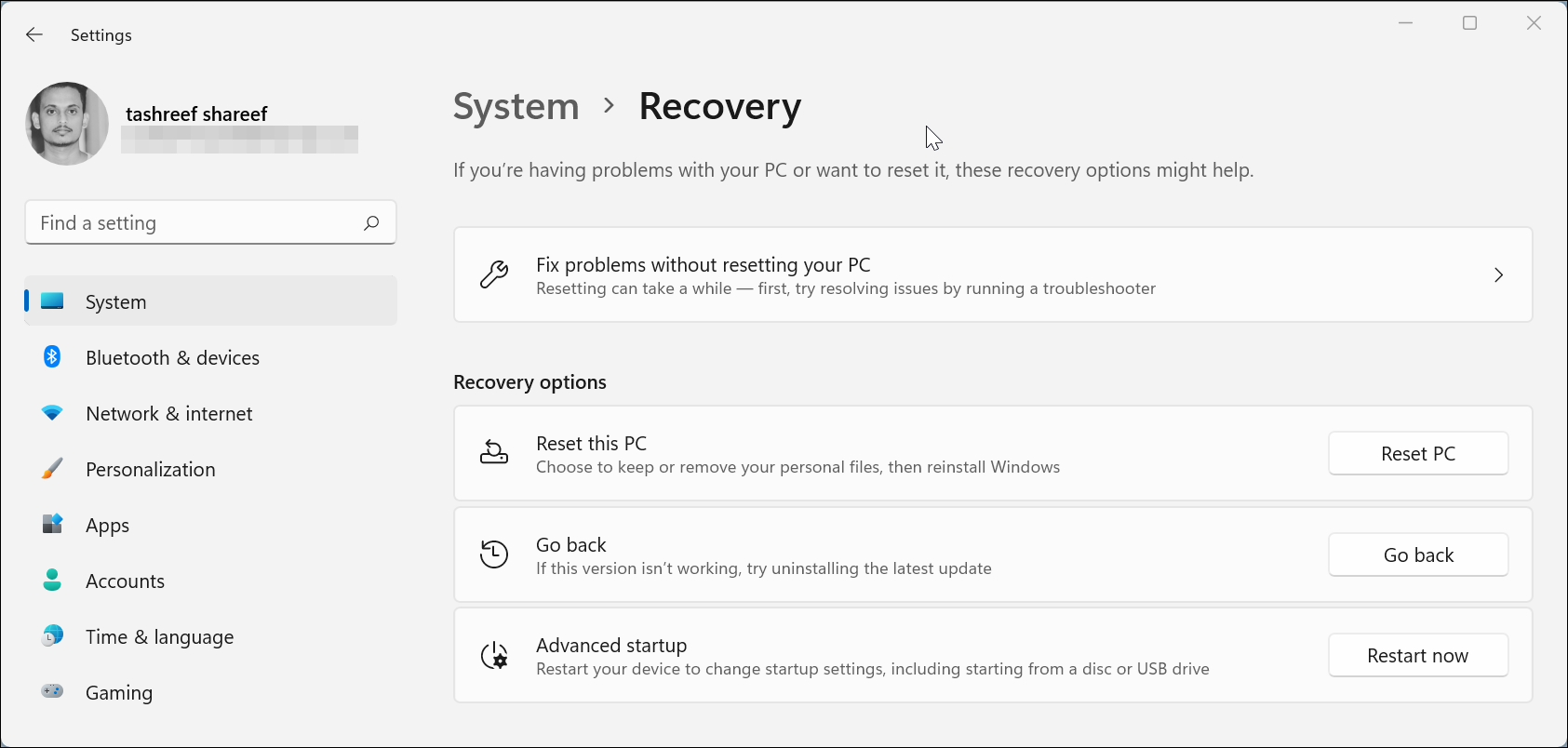
Чтобы перейти с Windows 11 на Windows 10:
- Нажмите Win + I, чтобы открыть панель настроек .
- Откройте вкладку « Система » на левой панели, прокрутите вниз и нажмите « Восстановление».
- Прокрутите вниз до параметров восстановления и нажмите кнопку « Назад» .
- В появившемся окне «вернуться к более ранней сборке» выберите причину перехода на более раннюю версию и нажмите « Далее» .
- Нажмите Нет, спасибо на экране Проверить наличие обновлений, а затем прочтите информацию, представленную на экране.
- Нажмите « Далее», а затем – « Вернуться к более ранней сборке», чтобы подтвердить действие.
Процесс перехода на более раннюю версию может занять некоторое время, и вы не сможете использовать свой компьютер, пока он не будет завершен. После перехода на более раннюю версию вам, возможно, придется переустановить некоторые приложения и перенастроить любые изменения, внесенные вами после установки Windows 11.
Как вернуться к Windows 10 с Windows 11 через 10 дней
Если у вас прошло 10-дневное окно отката, вам придется выполнить чистую установку для перехода на Windows 10. Это громоздкий процесс, но это единственный доступный вариант, если вы пропустили окно отката Windows 11.
Вот как перейти с Windows 11 на Windows 10 с помощью чистой установки.
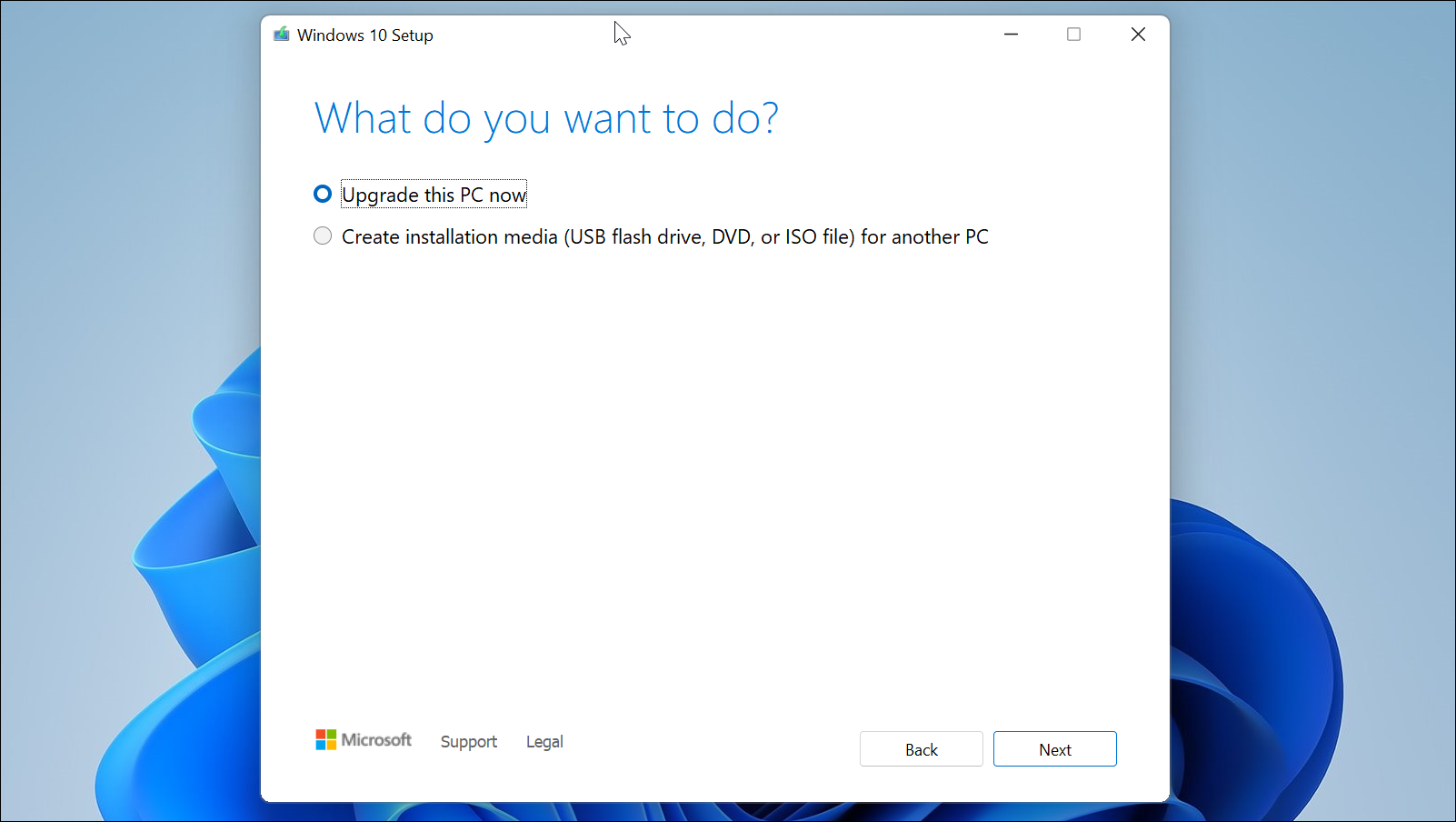
- Перейдите на страницу загрузки Microsoft и загрузите Media Creation Tool в разделе Создание установочного носителя Windows 10 .
- Запустите файл MediaCreationTool . Затем нажмите « Принять», чтобы принять условия использования.
- Выберите « Обновить этот компьютер сейчас» и нажмите « Далее» . Программа установки начнет загрузку последней доступной версии ОС. Это может занять некоторое время, в зависимости от вашего интернет-соединения.
- После завершения загрузки нажмите Далее .
- На экране « Выберите, что оставить» выберите « Ничего» , и нажмите Далее .
- Нажмите « Установить», чтобы начать процесс установки. Это может занять некоторое время, поэтому подождите, пока вы не откатитесь до последней версии Windows 10.
Вы также можете использовать MediaCreationTool или существующий ISO-образ Windows для создания загрузочного диска и перехода на более раннюю версию. В любом случае вам придется выполнить чистую установку и настроить компьютер с нуля.
Вы можете перейти на Windows 11, когда захотите
Microsoft Windows 11 станет бесплатным обновлением для пользователей Windows 10. Однако ранние сборки, особенно бета-версии, вероятно, будут изобиловать небольшими ошибками и сбоями. Если вы не хотите использовать Windows 11 в качестве повседневного драйвера, вы можете выполнить двойную загрузку Windows 11 с Windows 10 на одном компьютере.